

By Vernon Roderick, Son Güncelleme: 6/12/2023
Kendinizi bu durumda bulduğunuzda, iPhone'daki metin mesajlarını nasıl yedekleyeceğinizi öğrenmek için bu gönderiyi okumak için ayrıcalıklı hissedeceksiniz.
"İPhone'um neredeyse sonsuza dek bendeydi ve bundan oldukça memnunum. Yakında daha yeni bir modele geçme ihtimalim var ve sanırım daha yeni iPhone'lara bağlı kalacağım. Benim endişem metnim. şu anki telefonumdaki mesajlar Mesajları falan silmeyen tiplerdenim aslında krallık gerçekten gelene kadar mesajlarımı saklıyorum.
Her neyse, daha yeni bir telefona güncelleme yapacaksam, mesajlarımı geride bırakmıyorum. Onları eski telefonumdan yeni telefona almanın bir yolu var mı? İPhone'da metin mesajlarını yedeklemenin bir yolu var mı? Lütfen neye ihtiyacım olduğunu ve bunu nasıl yapabileceğimi bana bildirin, tüm bu teknik konularda tam olarak uzman değilim. Teşekkür ederim!"
Birçok insanın neden iPhone kullanmayı sevdiğini ve Apple'ın her yıl nasıl daha iyi sürümleri güncellemeye ve yayınlamaya devam ettiğini anlamak kolay. Her sürümün etrafında her zaman harika bir vızıltı vardır ve sürüm gününde her zaman bekleyen bir satır olacaktır. Her yıl, bir iPhone'u güçlendiren teknoloji giderek daha da şaşırtıcı hale geliyor ve bu noktadan sonra ancak yokuş yukarı gidebilmesi oldukça harika.
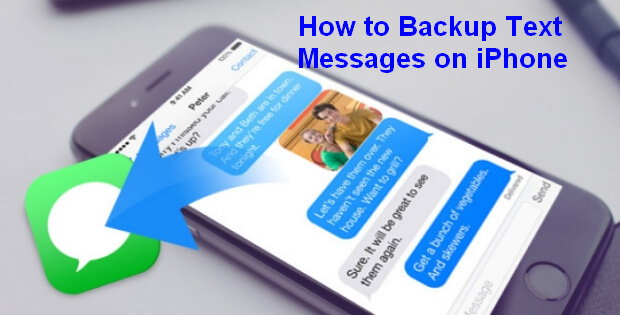
İPhone'da Metin Mesajlarını Yedekleme
Bununla birlikte, yukarıdaki kullanıcıya çok benzer şekilde, çoğu insan hala bir iPhone olmasına rağmen daha yeni bir birime geçtiğinde, değerli bilgilerinin çoğunu getirmemekten endişe duyuyorlar. Whatsapp'ınızda veya diğer messenger'larınızda mesajların yanı sıra yılların fotoğraf ve videolarını bırakmak ve daha düzenli olmak için titizlikle üzerinde çalıştığınız takviminizi unutmamak kolay değil.
Ayrıca notlar, uygulamalar ve mesajlar artı çok daha fazlası var. Bu, bir şekilde sihirli bir şekilde yeni telefona taşınması ve metin mesajlarını iPhone'a yedeklemesi gereken oldukça fazla veridir, ancak genel olarak imkansız olmamalıdır.
şimdilik buna odaklanalım iPhone metin mesajları. Bir iPhone metin mesajı kadar hızlı bir şekilde mesaj gönderebilen habercilerin ve diğer çevrimiçi uygulamaların ortaya çıkmasıyla, mesajlarımız hemen hemen her yerde. Ancak çoğumuz için bir SMS mesajıyla gelen netliğe hala değer veriyoruz.
Hayatında hiç iPHone metin mesajı göndermemiş veya almamış biriyle tanışmak zor olurdu, bir akıllı telefonu olan herkes için hemen hemen imkansız olurdu. Metin mesajlaşmasını diğer iletişim modlarından çok daha güvenilir kılan bir şey var ve hepimiz bunu takdir edebiliriz.
Bölüm 1. iPhone'da Yedek Metin Mesajları Hakkında, Neye İhtiyacınız Var?Bölüm 2. iPhone'da Metin Mesajlarını Yedeklemek için iTunes'u KullanınBölüm 3. iCloud Kullanarak iPhone'da Metin Mesajlarını YedeklemeBölüm 4. iTunes ve iCloud Kullanarak Metin Mesajlarını Yedeklemenin EksileriEn İyi Rehber: iPhone'da Metin Mesajlarını Yedeklemek için Fonedog Araç Setini KullanmaVideo Kılavuzu: iPhone'daki Metin Mesajlarını Seçerek Bilgisayara YedekleyinBölüm 5. Sonuç
İPhone'da metin mesajlarını aktarmak veya yedeklemek için burada ve orada birkaç şeye ihtiyacınız olacak. Öncelikle, yedeklemek istediğiniz bilgilerle iPhone'a ihtiyacınız olacak. Sırada, işlerin yürümesi için iTunes veya iCloud'a ihtiyacınız olacak. Ayrıca güvenilir bir wifi veya benzerine de ihtiyacınız olacağını unutmayalım, veriler de işe yarar ancak yedeklemenin daha kararlı bir yolu olarak wifi kullanmak her zaman daha idealdir.
Seçeneklerinizi tartışacağız ve sizin için doğru çözümü bulacağız.
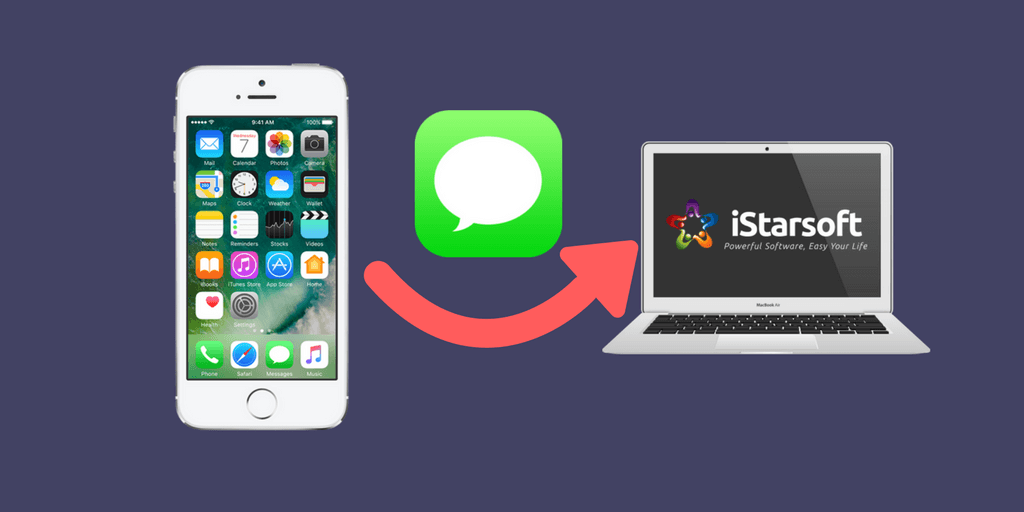
Yedek metin mesajları, neye ihtiyacınız var?
iTunes, herhangi bir iOS cihazı için harika bir destek ve bir süre önce piyasaya sürüldü. Birçok kişi iOS cihazlarını tek başına kullanmayı tercih ediyor ve bu kesinlikle sorun değil, iPhone, iPad veya diğer cihazlar iTunes'u kullanmak zorunda kalmadan mükemmel bir şekilde çalışıyor.
Öte yandan, iOS cihazınızın kullanımını ve potansiyelini gerçekten en üst düzeye çıkarmak istiyorsanız, iTunes'u kullanmanın bu hedefi genişletebileceği söyleniyor.
Bu seçeneği denemek istediğinizi varsayarsak, metin mesajlarınızı hemen iPhone'da yedeklemek için şu talimatları izleyin:
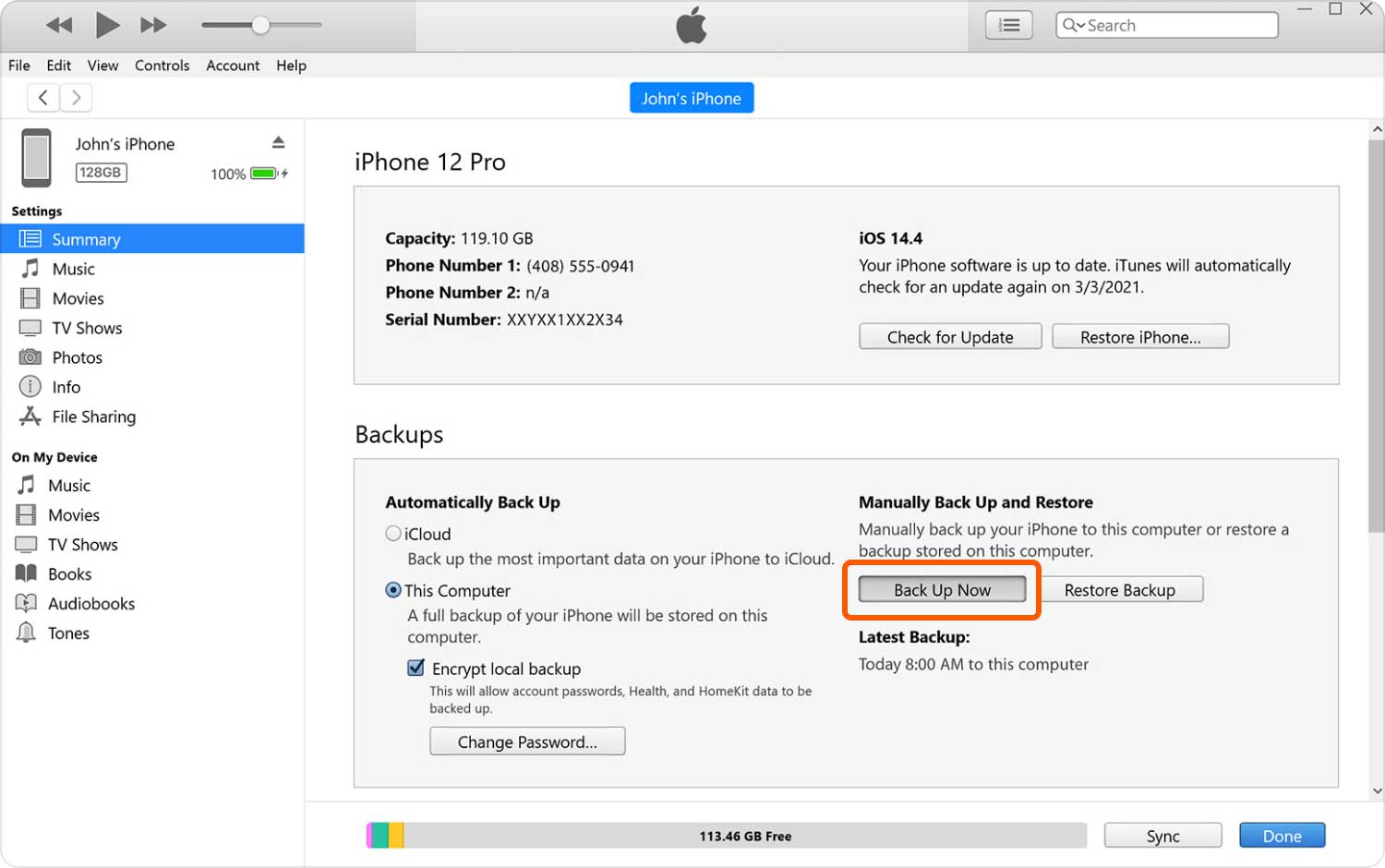
İTunes'u Kullanarak iPhone Metin Mesajlarını Yedekleyin
Adım 1: Henüz bir kopyanız yoksa iTunes'u bilgisayarınıza veya dizüstü bilgisayarınıza indirin ve yükleyin.
Adım 2: iPhone'u bilgisayara veya dizüstü bilgisayara iTunes ile bağlayın ve ardından programı çalıştırın. Bilgisayara veya dizüstü bilgisayara ilk kez taktığınızı varsayarsak, bu bilgisayara "güvenip güvenmediğinizi" soran bir bildirim alabilirsiniz. yedekleyen kişi olsaydınız, "Evet"i tıklamak için en iyisini yapardınız.
Adım 3: iTunes'unuzu kullanarak bağlanır bağlanmaz telefon muhtemelen birkaç saniye eşzamanlanacaktır. Lütfen devam etmeden önce bunun bitmesine izin verin.
Adım 4: Senkronizasyon işlemi tamamlandığında. Telefonunuzu seçin ve yedeklenenlerin özetini göreceksiniz, bu muhtemelen metin mesajlarınızı da içerecektir. Hatta ayarlara gidebilir ve özellikle neyi yedeklemek istediğinizi seçebilirsiniz, ancak daha yeni bir iPhone'a yükseltecek olan yukarıdaki kullanıcı gibiyseniz, şu andan itibaren tüm kutuları işaretlemeniz sizin için ideal olabilir.
Adım 5: Bağlantıyı düzgün bir şekilde kesin ve işiniz bitti.
Bu, metin mesajlarınızı iPhone'a ve çok daha fazlasına kaydetmenin oldukça basit bir yolu olmalıydı. Ancak çeşitli nedenlerle iTunes'u kullanmamayı tercih edenler için bir sonraki seçeneğe geçmeniz en iyisi olabilir.
iCloud, kullanıcılarının yalnızca internette var olan hayali bir buluta dosya yedeklemesine veya kaydetmesine yardımcı olmak için Apple tarafından geliştirilmiş bir programdır. Yüklendiğinde verileriniz kullanıcı adınız ve şifreniz ile korunacaktır, orada kaydedilen dosyalara erişimleri olmadan alınması imkansız değilse de oldukça zordur, bu nedenle söz konusu ayrıntıları hatırlamak önemlidir.
Metin mesajlarınızı iPhone'dan iCloud hesabınıza kaydetmek için lütfen şu talimatları okuyun:
Adım 1: iPhone'unuzu kullanarak iCloud hesabınıza giriş yapın, henüz bir hesabınız yoksa, kolayca ücretsiz bir hesap oluşturabilirsiniz.
Lütfen iCloud'un sağladığı ücretsiz yedekleme depolama alanının 5 GB ile sınırlı olduğunu ve gerekirse daha fazla alan için planlarından birini satın almanız gerekebileceğini unutmayın.
Adım 2: Telefonunuzdaki ayarlara gidin ve "iCloud" özelliğini bulun ve "Yedekle" seçeneğini bulun. Açıldığında "Şimdi Yedekle" ye tıklayın ve işiniz bitti.
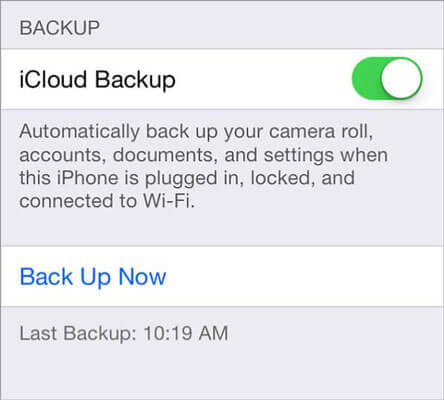
İCloud ile iPhone'u yedekleyin
İCloud'u kullanmak oldukça kolaydır ve güncellenmiş bir iOS'a sahip bir iPhone ile, mevcut bir hesabınız olduğu sürece erişimi oldukça kolaylaştırır. iCloud'un güzelliği, wifi'niz olduğu ve telefonunuzu bir güç kaynağına bağladığınız sürece, yedeklemenizi günün belirli saatlerinde güncellemesidir, bu da birçok kullanıcı için işleri oldukça kolaylaştırır.
Bazı kullanıcılar için hem iTunes hem de iCloud ile ilgili bazı sorunlar ve zorluklar vardır. Bazı insanlar iTunes'un arayüzünü gerçekten sevmiyor ve onunla çok fazla sorun yaşıyor, iOS cihazlarının genellikle kullanmadan oldukça iyi çalışabilmesi dışında iTunes kullanımının yıllar içinde azalmasının nedeni bu olabilir. dedi program.
iCloud ayrıca bir süre önce bir güvenlik ihlali yaşadı ve bu da bir süre kullanımını zorlaştırdı ve güven kaybı, kullanımını büyük ölçüde etkiledi. Ek olarak, sınırlı alan bazı kullanıcılar için biraz zorlayıcı hale gelir ve sanal bilgilerini depolamak için aylık bir maliyet harcamayı tercih etmezler.
Bu tür kritik bilgileri herhangi bir internete yerleştirmeye güvenmeyen ve kendi bilgisayarlarında veya dizüstü bilgisayarlarında tutmayı tercih eden başka kullanıcılar bile var.
Son olarak, yedeklediğiniz belirli metin mesajlarını görüntüleyememenize ve her şeyin gerçekten orada olup olmadığını teyit edememenize yardımcı olmaz, bu birçok insan için bir sorun olabilir.
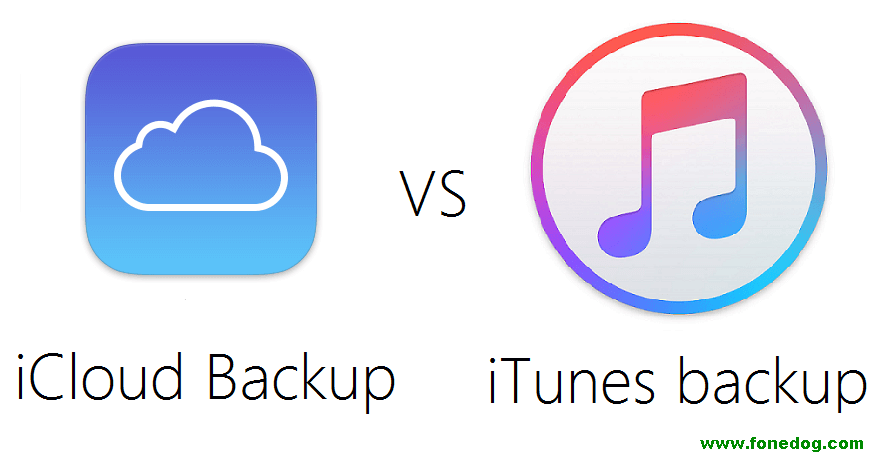
Öte yandan, yukarıdaki sorunlardan herhangi birine sahip olanların ilgisini çekebilecek başka bir seçenek daha var, o da Fonedog Toolkit olarak bilinen başka bir programı kullanmak.
Fonedog Toolkit, metin mesajlarınızı ve çok daha fazlasını kaydedebilir. İTunes'a çok benzer şekilde, mesajlarınızı ve diğer ayrıntıları birkaç adım ve işlemle bilgisayarınıza veya dizüstü bilgisayarınıza kaydedebilir. Fonedog Toolkit için ek bir artı, bilgisayara veya dizüstü bilgisayara ne kaydettiğinizi gerçekten görüntüleyebilmeniz ve okuyabilmenizdir, bu da doğru mesajları kaydettiğinizi onaylamanızı kolaylaştırır ve hatta istemediğiniz mesajları seçip görüntüleyebilirsiniz. bilgisayarınıza kaydetmek veya saklamak için
Ve bilgisayarınızda olduğu için, birçok kullanıcının sorunu olan depolama sınırlaması ve güvenlik sorunları gibi iCloud'un sahip olduğu aynı sorunlarla karşılaşmaz. Fonedog Toolkit'in depolama sınırı, yalnızca bilgisayarınızda veya dizüstü bilgisayarınızda sahip olduğunuz alan miktarıyla sınırlıdır. Fonedog Toolkit hakkında daha fazla ayrıntı için lütfen web sitemizi ziyaret edin ve tam olarak neyi yedeklemeniz gerektiğine ilişkin nasıl yapılır kılavuzlarını okuyun.
Tam Kılavuz: iOS Veri Yedekleme ve Geri Yükleme
İnsanlar ayrıca okur
İPhone'u Bilgisayara Seçmeli Olarak Yedekleme
iPhone'u Mac'e Yedeklemenin 4 Kolay Yolu
Bu bir video kılavuzudur, birkaç tıklamayla iPhone'dan veri yedekleme yöntemini öğrenebilirsiniz.
Sonuç olarak, iTunes ve iCloud çoğu durumda gerçekten cazibe gibi çalışıyor olsa da, burada yedeklemenizle ilgili bazı sorunlar yaşıyorsanız ve bu sizin rahatınız veya gönül rahatlığınız anlamına gelebilir, bu nedenle Fonedog Toolkit gibi bir program kullanmak en iyi seçenek olabilir. Tüm seçenekleri deneyin ve sonunda hangisinin tercih ettiğinizi görün.
Hinterlassen Sie einen Kommentar
Yorumlamak
iOS Veri Yedekleme ve Geri Yükleme
FoneDog iOS Veri Yedekleme ve Restore - Verileri PC'e yedekliyor ve seçimli olarak verileri yedeklemekten iOS aygıtlara geri veriyor.
Ücretsiz deneme Ücretsiz denemePopüler makaleler
/
BİLGİLENDİRİCİLANGWEILIG
/
basitKOMPLİZİERT
Vielen Dank! Merhaba, Sie die Wahl:
Excellent
Değerlendirme: 4.6 / 5 (dayalı 97 yorumlar)